Sproži odobritve s seznamov, ustvarjenih z Microsoft Lists
Predstavljajte si, da imate seznam, ustvarjen z Microsoft Lists, v katerem zaposleni shranjujejo zahteve za naprave, kot so monitorji ali slušalke. Želite ustvariti postopek odobritve, tako da vsakič, ko zaposleni doda zahtevo na seznam, nekdo prejme zahtevo za odobritev.
Če želite slediti tej vodeni vadnici, ustvarite seznam z Microsoft Lists. Uporabite lahko naslednji primer seznama.
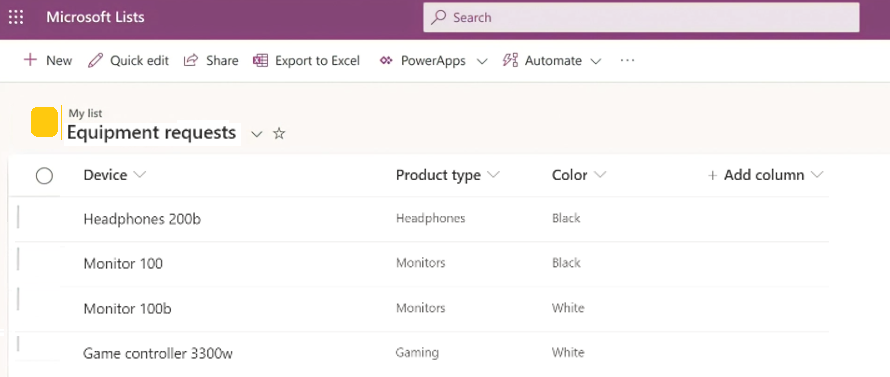
Ko imate seznam, za katerega želite ustvariti postopek odobritve:
Pojdite na predlogo Začni odobritev, ko je dodan nov element , ki zagotavlja potek, ki je konfiguriran za ustvarjanje postopka odobritve na seznamu.
Prepričajte se, da imajo vse navedene povezave zeleno kljukico, nato pa izberite Nadaljuj.
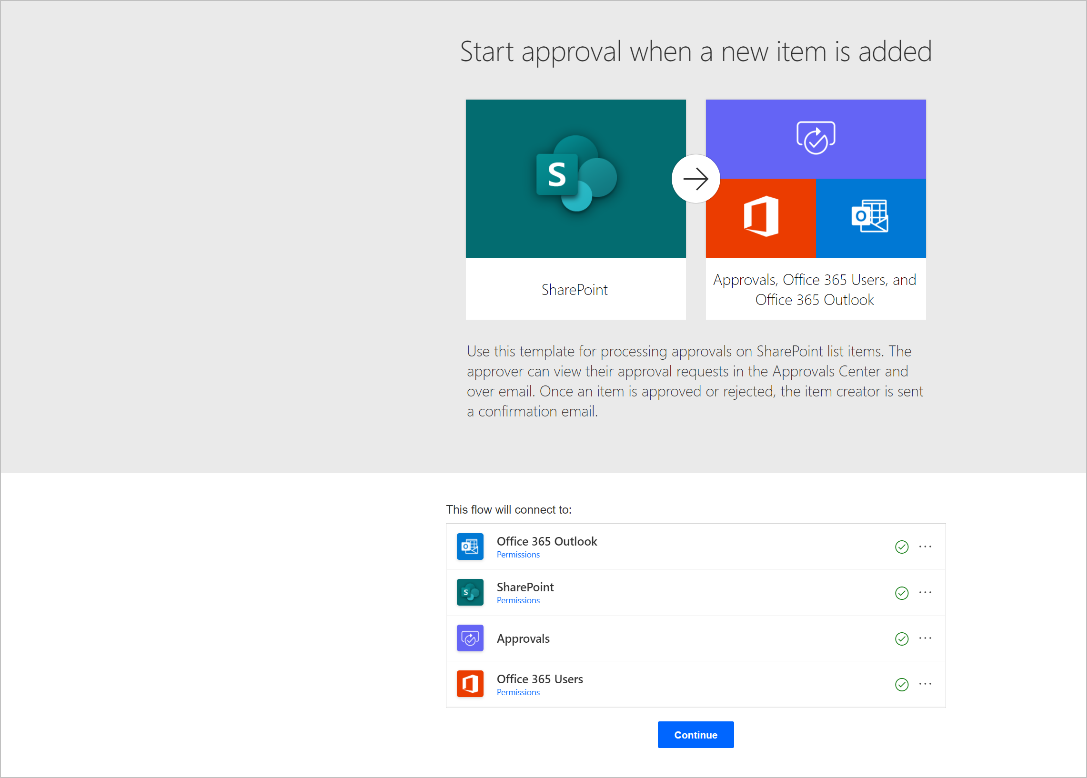
Ko je tok ustvarjen, konfigurirajte te tri elemente:
Naslov spletnega mesta: Na spustnem seznamu izberite spletno mesto, kjer imate svoj seznam.
Če spletnega mesta ni na spustnem seznamu, samo vnesite URL svojega spletnega mesta.
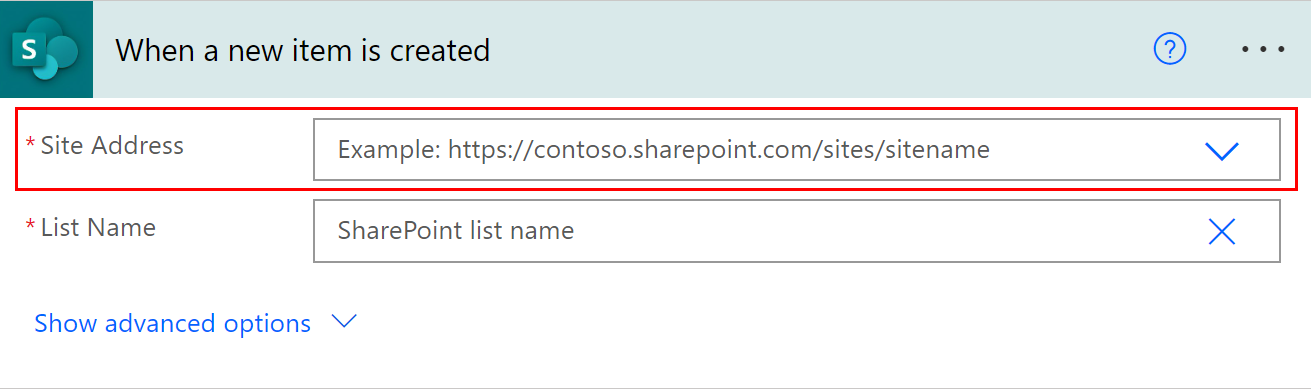
- Ime seznama: Ko določite naslov spletnega mesta, izberite seznam, za katerega želite, da se vsak nov element doda, da sproži odobritev.
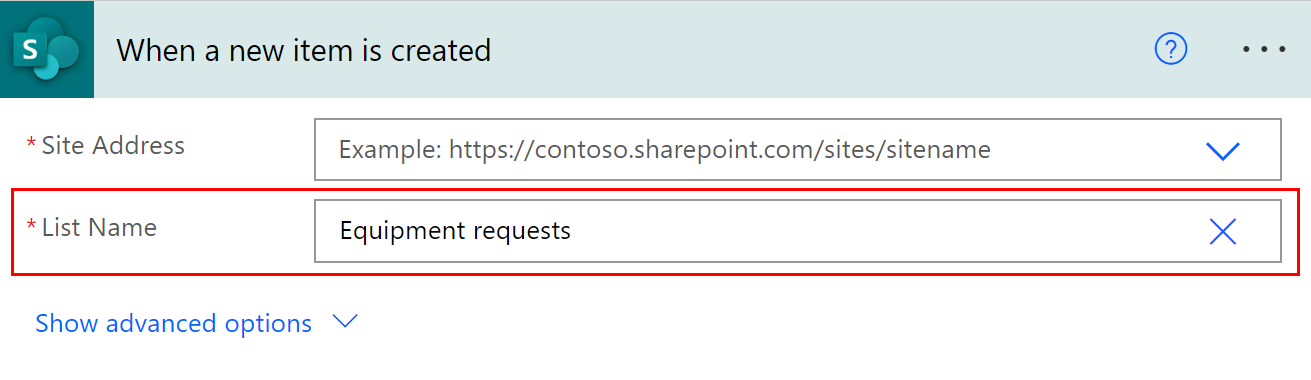
- Dodeljeno : To je oseba v vašem podjetju, ki mora prejeti zahtevo za odobritev. Začnete lahko tako, da se določite za odobritelja.
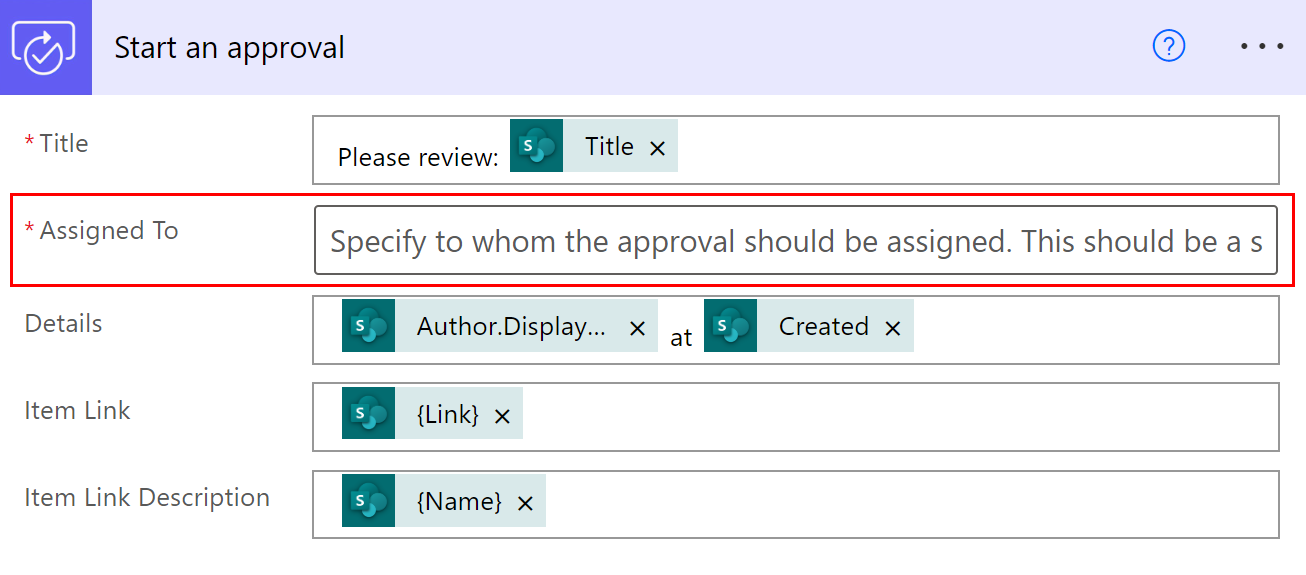
To je to! Potek odobritve je zdaj konfiguriran. Če pogledate celoten tok, so koraki naslednji:
Tok se sproži vsakič, ko je na seznam, ki ste ga določili v 3. koraku, dodan nov element.
Zahteva za odobritev je poslana osebi, ki ste jo izbrali.
Če je na odobritev odgovor Odobri, oseba, ki je ustvarila element na seznamu, prejme e-poštno sporočilo s potrditvijo odobritve. Če je bil na zahtevo odgovorjeno kot Zavrni, ta oseba prejme e-poštno sporočilo, da je bila zahteva zavrnjena.
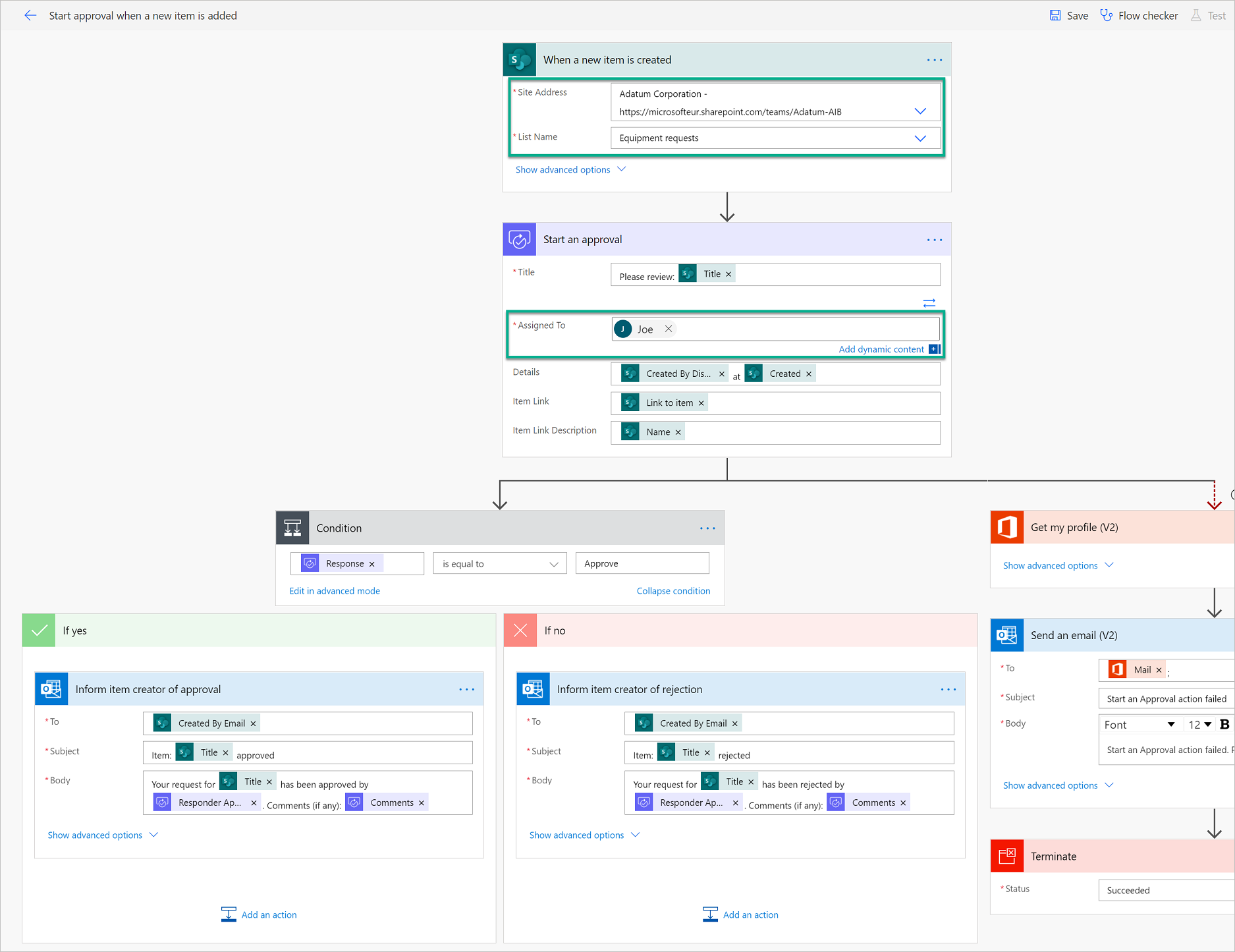
- Če iz kakršnega koli razloga odobritev ne uspe, boste kot ustvarjalec tega toka prejeli e-poštno sporočilo z obvestilom, da odobritev ni uspela. V tem primeru si boste morali ogledati zgodovino izvajanja toka, da vidite, zakaj odobritev ni uspela.
Zdaj pa preizkusimo ta tok. Najprej izberite Shrani zgoraj desno.

Ko je bil tok uspešno shranjen, izberite Test.

Izberite Izvedel bom sprožilno dejanje.
Izberite Shrani in preizkusi.
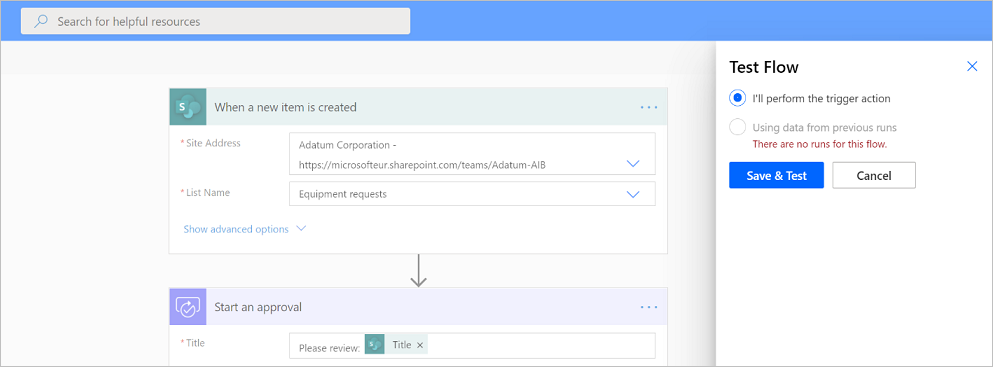
Power Automate vas opozori, ko pretok preide v testni način. Ko je v testnem načinu, ustvarite nov element na seznamu in si ga nato oglejte v toku.
Videli boste, da ko se vaš tok začne, teče do dejanja odobritve, kjer je prikazan oranžen krog v zgornjem desnem kotu koraka dejanja odobritve. To pomeni, da se morajo dodeljeni odobritelji odzvati na zahtevo za odobritev, da se tok nadaljuje.
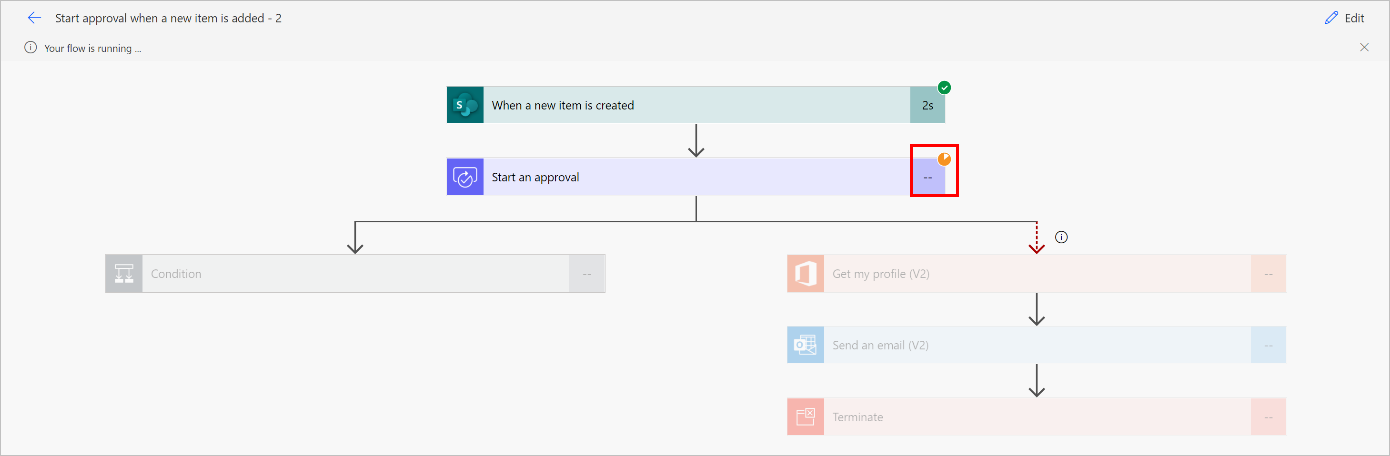
Naslednji korak
- Ustvari tokove odobritve